
In diesem Tutorial zeigen wir Ihnen, wie Sie Hugo unter Debian 11 installieren. Für diejenigen unter Ihnen, die es nicht wussten, Hugo ist ein kostenloses und Open-Source-Website-Framework, das in entwickelt wurde Go. Hugo bietet einen zuverlässigen und modernen statischen Website-Generator. Er ist in der Lage, eine Website mit einer Geschwindigkeit von weniger als 1 ms pro Seite zu generieren. Er funktioniert durch den Versand vorgefertigter Vorlagen, um SEO, Analysen, Kommentare usw. schnell zu erledigen. Hugo-Sites kommen ohne teure Laufzeiten wie PHP, Python oder Ruby aus und benötigen keine Datenbank.
Dieser Artikel geht davon aus, dass Sie zumindest über Grundkenntnisse in Linux verfügen, wissen, wie man die Shell verwendet, und vor allem, dass Sie Ihre Website auf Ihrem eigenen VPS hosten. Die Installation ist recht einfach und setzt Sie voraus im Root-Konto ausgeführt werden, wenn nicht, müssen Sie möglicherweise 'sudo hinzufügen ‘ zu den Befehlen, um Root-Rechte zu erhalten. Ich zeige Ihnen Schritt für Schritt die Installation des Hugo Static Site Generators auf einem Debian 11 (Bullseye).
Voraussetzungen
- Ein Server, auf dem eines der folgenden Betriebssysteme ausgeführt wird:Debian 11 (Bullseye).
- Es wird empfohlen, dass Sie eine neue Betriebssysteminstallation verwenden, um potenziellen Problemen vorzubeugen.
- SSH-Zugriff auf den Server (oder öffnen Sie einfach das Terminal, wenn Sie sich auf einem Desktop befinden).
- Ein
non-root sudo useroder Zugriff auf denroot user. Wir empfehlen, alsnon-root sudo userzu agieren , da Sie Ihr System beschädigen können, wenn Sie als Root nicht aufpassen.
Installieren Sie Hugo auf Debian 11 Bullseye
Schritt 1. Bevor wir Software installieren, ist es wichtig sicherzustellen, dass Ihr System auf dem neuesten Stand ist, indem Sie das folgende apt ausführen Befehle im Terminal:
sudo apt update sudo apt upgrade
Schritt 2. Installation von Hugo auf Debian 11.
Standardmäßig ist Hugo im Basis-Repository von Debian 11 verfügbar. Jetzt installieren wir Hugo mit dem folgenden Befehl auf Ihrem Debian-System:
sudo apt install hugo
Überprüfen Sie die Hugo-Installation mit dem which-Befehl:
hugo version
Schritt 3. Erstellen Sie eine Website mit Hugo unter Debian 11.
Nun beginnen Sie mit der Erstellung von Website-Inhalten. Zuerst müssen Sie eine neue Website erstellen, nennen wir sie hugo.idroot.us damit unser Befehl so aussieht:
hugo new site hugo.idroot.us
Ausgabe:
Congratulations! Your new Hugo site is created in /root/hugo.idroot.us. Just a few more steps and you're ready to go: 1. Download a theme into the same-named folder. Choose a theme from https://themes.gohugo.io/ or create your own with the "hugo new theme " command. 2. Perhaps you want to add some content. You can add single files with "hugo new /.". 3. Start the built-in live server via "hugo server". Visit https://gohugo.io/ for quickstart guide and full documentation.
Alle erstellten Dateien unter der Website auflisten:
ls -l hugo.idroot.us
Ausgabe:
drwxr-xr-x 2 root root 4096 Nov 17 09:46 archetypes -rw-r--r-- 1 root root 82 Nov 17 09:46 config.toml drwxr-xr-x 2 root root 4096 Nov 17 09:46 content drwxr-xr-x 2 root root 4096 Nov 17 09:46 data drwxr-xr-x 2 root root 4096 Nov 17 09:46 layouts drwxr-xr-x 2 root root 4096 Nov 17 09:46 static drwxr-xr-x 2 root root 4096 Nov 17 09:46 themes
Schritt 4. Erstellen Sie eine Info-Seite und einen Beispiel-Blogbeitrag.
Ändern Sie zuerst das Verzeichnis zu Ihrer Website mit dem folgenden Befehl:
cd hugo.idroot.us hugo new about.md
Ausgabe:
/root/hugo.idroot.us/content/about.md created
Wir müssen etwas Inhalt zur About-Datei hinzufügen:
nano content/about.md
Ändern Sie die Datei wie unten gezeigt:
--- title: "About Us" date: 2021-11-17T09:46:18Z draft: false --- This is About Us page for this website.
Erstellen Sie als Nächstes einen Beispielbeitrag mit dem folgenden Befehl:
hugo new post/page.md
Ausgabe:
/root/hugo.idroot.us/content/post/page.md created
Öffne die erstellte Datei und füge Inhalte hinzu:
nano content/post/page.md
Ändern Sie die Datei wie unten gezeigt:
--- title: "Page" date: 2021-11-17T09:46:29Z draft: true --- # Hugo Page This is my first hugo website page!
Jetzt müssen Sie Ihre Website erstellen, um sie verwenden zu können. Sie können sie erstellen, indem Sie den folgenden Befehl unten ausführen:
hugo
Ausgabe:
{{ with .OutputFormats.Get "RSS" }}{{ .RelPermalink }}{{ end }}
| EN
-------------------+-----
Pages | 6
Paginator pages | 0
Non-page files | 0
Static files | 36
Processed images | 0
Aliases | 2
Sitemaps | 1
Cleaned | 0
Total in 46 ms Wenn die Website erstellt ist, starten Sie Ihren Hugo-Server und binden Sie ihn wie folgt an Ihre Server-IP-Adresse:
hugo server --bind=0.0.0.0 --baseUrl=http://192.168.77.21 -D -F
Schritt 5. Zugriff auf die Hugo-Website.
Öffnen Sie nach erfolgreicher Installation Ihren Webbrowser und greifen Sie über die URL http://your-server-ip-address:1313 auf Ihre Website zu . Sie sollten die Hugo-Standardseite sehen:
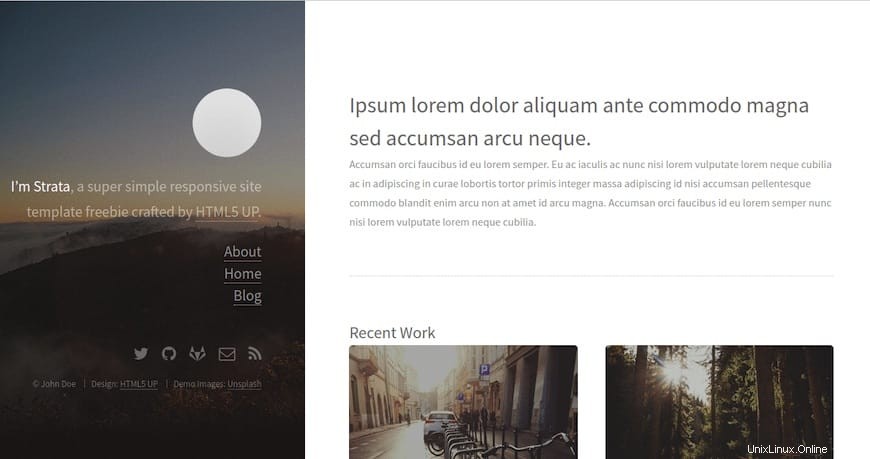
Herzlichen Glückwunsch! Sie haben Hugo erfolgreich installiert. Vielen Dank, dass Sie dieses Tutorial für die Installation der neuesten Version des Hugo-Static-Site-Generators auf Debian 11 Bullseye verwendet haben. Für zusätzliche Hilfe oder nützliche Informationen empfehlen wir Ihnen, dies zu überprüfen die offizielle Hugo-Website.